您可以使用以下三种方法将波形图、波形图表或二维图片保存为图像文件:
从前面板手动导出
- 右键单击波形图、波形图表或二维图片,然后从快捷菜单中选择导出»导出简化图像。
- 将请您在提示对话框选择图片的文件类型、存放路径和填写文件名。
导出图像之后,波形图、波形图表或二维图片将显示为一个简化的黑白图片。
使用编程方式(导出图像调用节点)
- 在程序框图中,右键单击波形图或波形图表。
- 从快捷菜单中选择创建»调用节点»导出图像。
- 请根据您的需求指定目标、文件类型和路径,如以下屏幕截图所示:
运行程序之后,波形图、波形图表或二维图片将显示为简化的黑白图像,其格式与通过前面板手动导出所创建的图像相同。
注意:如果前面板是关闭状态,导出图像调用节点将不会创建图像文件。当在未打开的子VI中使用此方法时,通常会发生这种情况。如果您想避免这一点,请考虑使用获取图像方法。也可以配置子VI的属性,使它被调用时,显示前面板:单击文件»VI属性,在类别选择窗口外观»自定义,确认有勾选调用时显示前面板。
使用编程方式(获取图像调用节点)
-
在程序框图中,右键单击波形图或波形图表。
-
从快捷菜单中选择创建»调用节点»获取图像 。
-
从图形格式选项卡中,将写入JPEG文件,写入BMP文件或写入PNG文件VI添加到程序框图中。
-
将获取图像调用节点的Image Data输出连线到写入JPEG文件、写入BMP文件或写入PNG文件VI中的输入图像数据 ,如下面的屏幕截图所示:
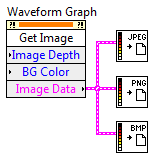
运行程序之后将生成与前面板上显示的图形完全相同的图像。
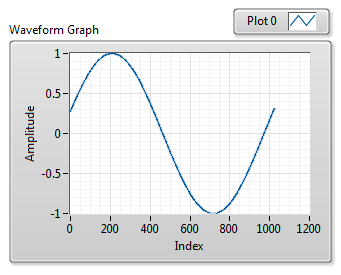
注意:与导出图像调用节点不同,即使前面板关闭,获取图像调用节点也能够生成图像。
使用导出图像方法或获取图像方法时,LabVIEW会在调用节点执行时使用图形或图表的当前数据和属性,您可以通过此方法截取在某个时间点所需的数据图像。